怎么查看电脑win几 怎么查看电脑系统是Windows几版本
时间:2023-10-19 来源:互联网 浏览量:
怎么查看电脑win几,如何查看电脑的Windows版本?对于许多电脑用户来说,了解自己电脑的操作系统版本是非常重要的,这不仅能帮助我们确定我们使用的是哪个Windows版本,还能为我们提供更多的信息和技术支持。幸运的是在Windows系统中,我们可以很轻松地找到这些信息。通过简单的几个步骤,我们就能够查看我们的电脑是运行哪个版本的Windows操作系统。下面我将为大家介绍几种简单的方法来查看电脑的Windows版本。
操作方法:
1.第一步,我们先点击桌面左下方的Windows图标。或者直接按Windows键。
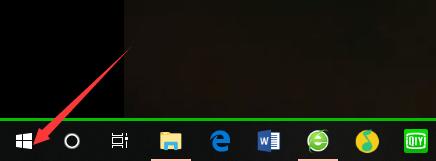
2.然后,我们在如下Windows磁铁界面点击设置图标,进入电脑设置。
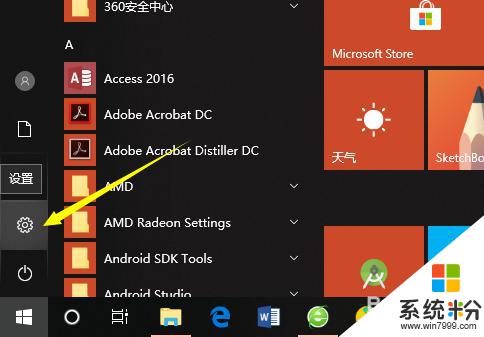
3.在电脑设置界面,点击第一个设置,也就是系统设置。
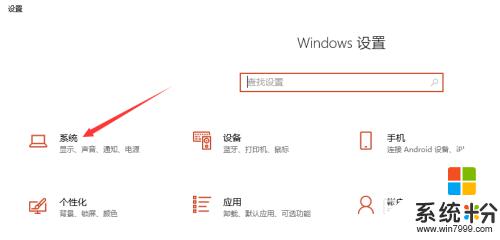
4.然后,在系统设置界面左侧选择栏,我们先点击最后面的一个选项,也就是关于。
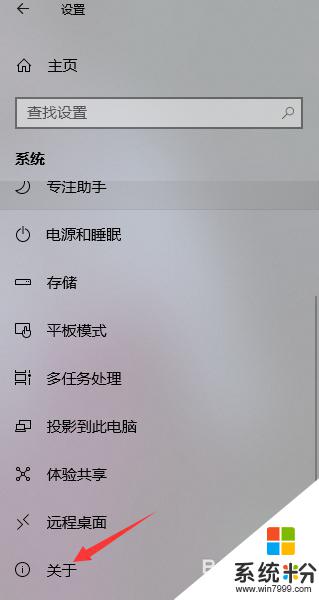
5.这样,在如下界面。我们就可以看到当前的Windows版本了,就可以知道是Windows几了。
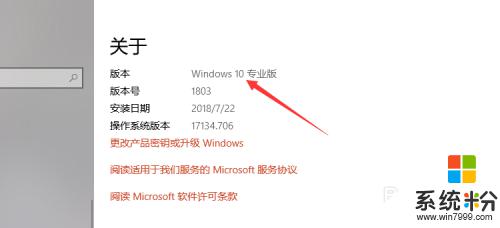
6.其实,我们可以通过电脑系统的一些图标以及一些特征来判断Windows系统。如下。
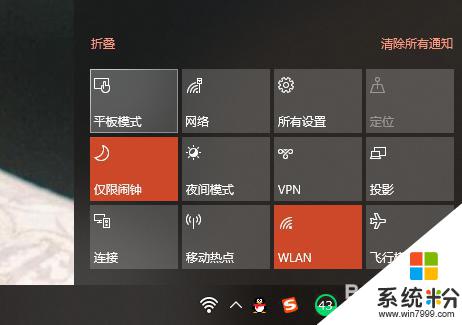
以上便是如何查看电脑的操作系统版本的全部内容,如果您遇到了类似的情况,不妨参考本文提供的方法来处理,希望这些信息能对您有所帮助。
我要分享:
相关教程
- ·如何查看电脑win几 怎么判断电脑系统是Windows几
- ·怎么看自己电脑是win几的系统 怎么查看电脑系统是Windows几
- ·怎么查电脑是windows几的系统 怎么查看自己电脑的操作系统是Windows几
- ·怎么查电脑是window几 怎么查看电脑系统是Windows几版本
- ·怎么样查看电脑是windows几 电脑系统怎么确认是Windows几
- ·怎么看自己电脑windows几 怎么查看电脑系统是Windows几
- ·戴尔笔记本怎么设置启动项 Dell电脑如何在Bios中设置启动项
- ·xls日期格式修改 Excel表格中日期格式修改教程
- ·苹果13电源键怎么设置关机 苹果13电源键关机步骤
- ·word表格内自动换行 Word文档表格单元格自动换行设置方法
电脑软件热门教程
- 1 怎样把旧硬盘中的全部资料转移到新硬盘中 把旧硬盘中的全部资料转移到新硬盘中的方法有哪些
- 2 如何关闭苹果mac应用程序的通知消息 要关闭苹果mac应用程序的通知消息怎么办
- 3 充电桩给电瓶车充电怎么操作 电瓶车充电桩使用须知
- 4iphone充电闪一下就不充了 苹果手机充电一直闪烁是什么原因
- 5没有网络的情况下在两台电脑之间怎么传递大量文件 没有网络的情况下在两台电脑之间传递大量文件的方法
- 6法国新法规如何保障员工权益 法国新法规保障员工权益 的方法
- 7网吧电脑无法使用U盘的解决方法
- 8华硕笔记本怎么查找机器序列号。 华硕笔记本查找机器序列号的方法。
- 9怎样禁止电脑内容复制到U盘 禁止电脑文件被复制的方法有哪些
- 10nail.exe - nail进程是什么文件 作用是什么
